
Table des matières:
- Auteur John Day [email protected].
- Public 2024-01-30 09:05.
- Dernière modifié 2025-06-01 06:09.


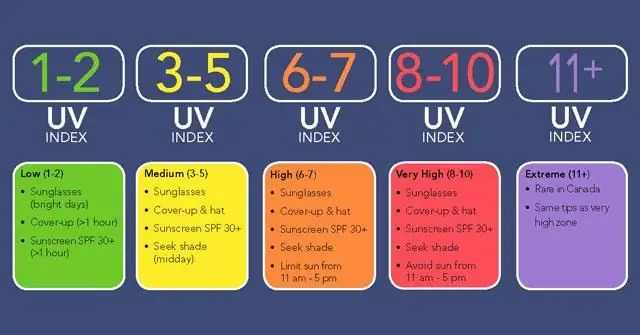
Ce petit appareil extrait votre indice UV local de l'EPA et affiche le niveau UV en 5 couleurs différentes et affiche également des détails sur l'OLED. UV 1-2 est vert, 3-5 est jaune, 6-7 est orange, 8-10 est rouge, 11+ est violet.
Fournitures
Adafruit Feather M0 WiFi - ATSAMD21 + ATWINC1500
350 Mah Lipo
Un NéoPixel
Un serveur qui peut exécuter un script php avec une connexion Internet
Pièces imprimées en 3D (ci-jointes)
Étape 1: Câblage


Vous devrez câbler le NeoPixel à Adafruit Feather M0 WiFi - ATSAMD21 + ATWINC1500
il est utilisé pour afficher le codage couleur UV en haut. Vous aurez également besoin de câbler le commutateur coulissant au GND et d'activer la broche.
J'utilise le curseur d'ici
www.digikey.com/product-detail/en/c-k/JS20…
Étape 2: Configurer le serveur / récupérer les flux EPA
danchen.me/lab/wp-content/uploads/2020/08/pub_UV_index_checker_via_WiFiWebClient_OLED_neopixel.zip
Le fichier zip contient le fichier uv.php, il extrait le xml du site EPA
(Changez le ZIP/***** en votre code postal)
enviro.epa.gov/enviro/efservice/getEnvirofactsUVHOURLY/ZIP/98121
Le fichier PHP que j'ai inclus ci-dessous, formule le fichier XML et ajoute quelques éléments, tels que l'heure actuelle et l'indice UV actuel à la toute fin et cela ressemble à ceci ?:7 2PM:7 3PM:6 4PM:4 5PM:2 18PM:1 0 Adafruit MO traite ensuite la chaîne et la mappe à la couleur NeoPixel via le caractère ci-dessous.
Étape 3: Imprimez le boîtier
Imprimer les fichiers d'impression 3D
Étape 4: Assembler



- En vous assurant de câbler le NeoPixel au bon code PIN, j'ai utilisé 12 dans le code inclus.
- Modifiez le WiFI SSID et le mot de passe.
- Téléchargez le croquis fourni.
- Pop dans l'affichage et les lèvres
- Terminé!
Conseillé:
Prenez de superbes photos avec un iPhone : 9 étapes (avec photos)

Prenez de superbes photos avec un iPhone : la plupart d'entre nous ont un smartphone partout avec nous ces jours-ci, il est donc important de savoir comment utiliser l'appareil photo de votre smartphone pour prendre de superbes photos ! Je n'ai un smartphone que depuis quelques années et j'aime avoir un appareil photo décent pour documenter les choses que je
Plateforme avec des niveaux infinis sur GameGo avec Makecode Arcade : 5 étapes (avec photos)

Plateforme avec des niveaux infinis sur GameGo avec Makecode Arcade : GameGo est une console portable de jeu rétro compatible Microsoft Makecode développée par TinkerGen STEM education. Il est basé sur la puce STM32F401RET6 ARM Cortex M4 et est destiné aux éducateurs STEM ou simplement aux personnes qui aiment s'amuser à créer un jeu vidéo rétro
Balance intelligente bricolage avec réveil (avec Wi-Fi, ESP8266, Arduino IDE et Adafruit.io): 10 étapes (avec photos)

Balance intelligente bricolage avec réveil (avec Wi-Fi, ESP8266, Arduino IDE et Adafruit.io): Dans mon projet précédent, j'ai développé une balance de salle de bain intelligente avec Wi-Fi. Il peut mesurer le poids de l'utilisateur, l'afficher localement et l'envoyer vers le cloud. Vous pouvez obtenir plus de détails à ce sujet sur le lien ci-dessous : https://www.instructables.com/id/Wi-Fi-Smart-Scale-wi
Lancez votre diaporama de photos de vacances avec une touche de magie ! : 9 étapes (avec photos)

Lancez votre diaporama de photos de vacances avec une touche de magie ! : Au fil des ans, j'ai pris l'habitude d'emporter une petite figurine avec moi en voyage : j'achète souvent un petit artoy vierge (comme celui sur la photo) et je peins il correspond au drapeau et au thème du pays que je visite (dans ce cas, la Sicile). T
Détecteur de fumée IOT : mettre à jour le détecteur de fumée existant avec IOT : 6 étapes (avec photos)

Détecteur de fumée IOT : Mettre à jour le détecteur de fumée existant avec IOT : Liste des contributeurs, Inventeur : Tan Siew Chin, Tan Yit Peng, Tan Wee Heng Superviseur : Dr Chia Kim Seng Département de génie mécatronique et robotique, Faculté de génie électrique et électronique, Universiti Tun Hussein Onn Malaisie.Distribuer
